Come richiamare un'e-mail in Gmail utilizzando l'app o il browser Web
Varie / / April 03, 2023
Mentre la correzione di bozze di un'e-mail è un must, ci sono sempre momenti in cui finisci per perdere cose. Può essere qualsiasi cosa, da un semplice errore di battitura all'invio al destinatario sbagliato. E se finisci per fare clic sul pulsante di invio, allora è come se fosse andato. Ma lo è? Con la funzione di richiamo, ora puoi annullare l'invio di email in Gmail.
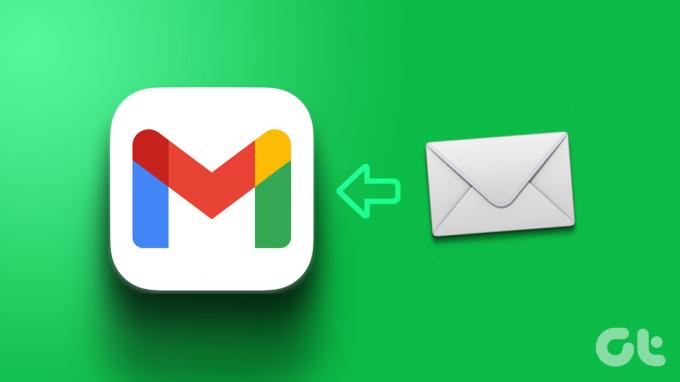
Poiché Gmail è un servizio basato su cloud, tutte le email vengono conservate nel cloud prima che raggiungano la posta in arrivo del mittente. Ciò ti consente di estrarre un'e-mail inviata dal cloud anche dopo aver premuto il pulsante di invio. Quindi, diamo un'occhiata a tutti i modi in cui puoi richiamare un'email in Gmail.
Nota: Assicurati di aver effettuato l'accesso al tuo account Gmail prima di procedere.
Come richiamare un'e-mail in Gmail su iPhone o app Android
Puoi annullare l'invio di un'email dall'app mobile Gmail. Questo ti darà il tempo di rivisitare e apportare correzioni a qualsiasi email inviata. Tuttavia, questo pop-up è disponibile solo per pochi secondi e se scompare prima che tu faccia clic su di esso, non puoi annullare l'invio dell'e-mail. Ecco come farlo sul tuo dispositivo Android o iOS.
Passo 1: Apri l'app mobile Gmail e fai clic sul pulsante di invio.
Apri l'app Gmail per iOS
Apri l'app Gmail per Android
Passo 2: Al termine dell'invio dell'e-mail, verrà visualizzato un messaggio nella parte inferiore dello schermo. Qui, fai clic su Annulla.
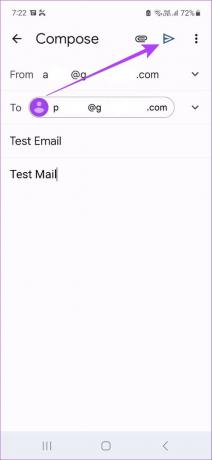

Dopo che l'e-mail non è stata inviata, la bozza dell'e-mail si aprirà nuovamente nella finestra di composizione. Apporta le modifiche necessarie e invialo di nuovo se lo desideri.
Nota: se hai già programmato l'e-mail, puoi farlo modificare o annullare un'email pianificata in Gmail piuttosto che aspettare che Gmail lo invii e poi lo richiami.
Come annullare l'invio di un'e-mail in Gmail utilizzando un browser Web
Mentre l'app mobile Gmail ti consente di annullare l'invio di un'e-mail, l'app desktop Gmail offre un po' più di funzionalità e controllo. Ti consente non solo di richiamare un'e-mail, ma anche di abilitare le impostazioni di annullamento dell'invio e impostare il timer di richiamo. Continua a leggere per scoprire come.
Come abilitare Annulla invio in Gmail
Sebbene la funzione di annullamento dell'invio sia solitamente abilitata in Gmail, se non sei in grado di utilizzarla, potrebbe valere la pena controllare il menu delle impostazioni di Gmail e abilitarlo manualmente. Inoltre, puoi anche modificare il limite di tempo per richiamare l'e-mail. Segui i passaggi seguenti per farlo.
Passo 1: Apri Gmail sul tuo browser web.
Apri Gmail sul browser web
Passo 2: Fare clic sull'icona delle impostazioni.
Passaggio 3: Quindi, fai clic su "Visualizza tutte le impostazioni".
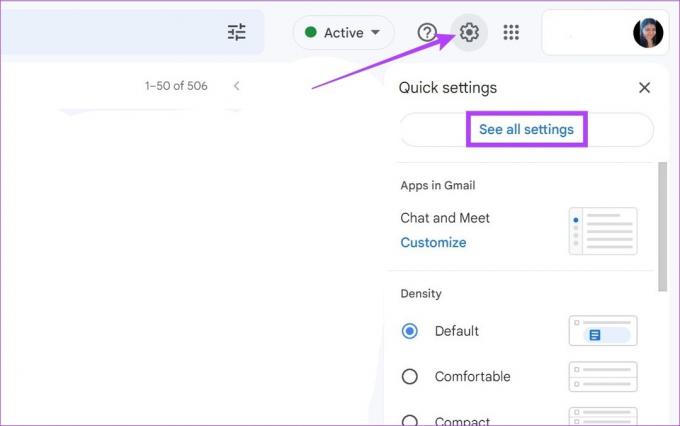
Passaggio 4: Qui, scorri verso il basso fino a Annulla invio e fai clic sul menu a discesa "Invia periodo di cancellazione".
Passaggio 5: Cambia l'ora in base alle tue preferenze. Il tempo massimo impostabile è di 30 secondi.
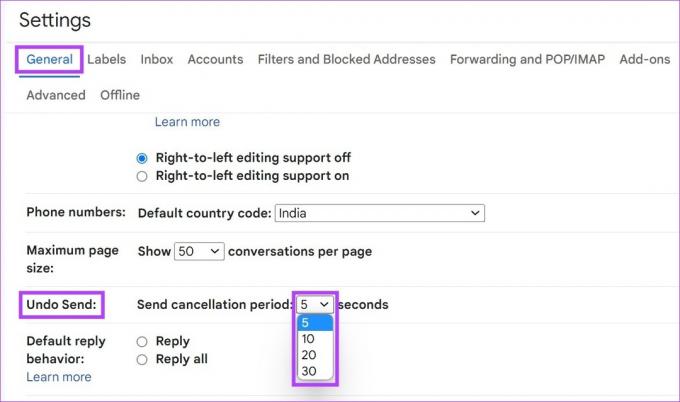
Passaggio 6: Al termine, scorri fino in fondo e fai clic su Salva modifiche.

Ciò non solo abiliterà l'annullamento dell'invio in Gmail, ma imposterà anche il tempo di richiamo su ciò che desideri. Ora verrai reindirizzato alla tua home page di Gmail dove potrai provare a utilizzare questa funzione.
Annulla l'invio di un'e-mail in Gmail
Una volta abilitata la funzione di annullamento dell'invio in Gmail, è giunto il momento di dare un'occhiata passo dopo passo a come utilizzarla per annullare l'invio di un'e-mail.
Passo 1: Apri la tua e-mail in Gmail e fai clic sul pulsante di invio.
Dopo l'invio da parte di Gmail, verrà visualizzato un messaggio nell'angolo in basso a sinistra. A seconda del tempo impostato, sarà visibile per 5, 10, 20 o 30 secondi.
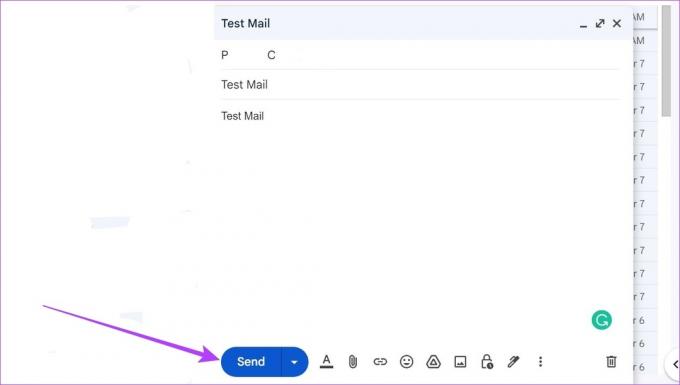
Passo 2: Qui, fai clic su Annulla.
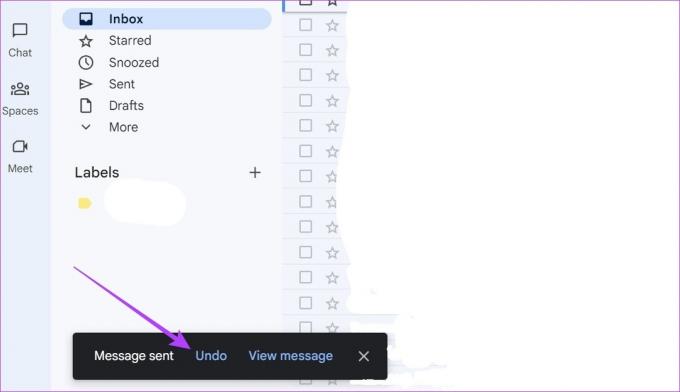
Dopo che l'e-mail è stata richiamata, si aprirà nuovamente nella finestra di composizione dell'e-mail. Puoi apportare le modifiche necessarie e inviare un'email richiamata in Gmail come al solito.
Domande frequenti per le email in Gmail
Si, puoi pianificare un'e-mail in Gmail. Dopo che l'e-mail è stata composta, fare clic sull'icona della freccia rivolta verso il basso accanto a Invia. Quindi, fai clic su Programma invio. Ciò ti consentirà di selezionare una data e un'ora per programmare l'e-mail.
Dopo aver fatto clic su Annulla, l'e-mail richiamata si aprirà nuovamente nella finestra di composizione. Apporta le modifiche pertinenti e quindi fai clic su Invia per terminare l'invio dell'e-mail.
Come discusso in precedenza, le e-mail richiamate verranno nuovamente aperte nella finestra di composizione. Se non desideri più inviare nuovamente l'e-mail, nell'angolo in basso a destra della finestra di composizione, fai clic sull'icona del cestino per eliminare la bozza dell'e-mail. Questo eliminerà l'e-mail richiamata.
No, una volta disattivata l'opzione Annulla, l'e-mail verrà inviata e non potrà più essere richiamata dal mittente.
Correggi i tuoi errori
La possibilità di richiamare un'email in Gmail può aiutarti a correggere errori come errori di ortografia, allegati sbagliati, ecc., anche dopo aver premuto il pulsante di invio. Speriamo che questo articolo abbia aiutato a capire come funziona. Inoltre, se sei preoccupato di inviare informazioni riservate tramite e-mail, dai un'occhiata come utilizzare la modalità riservata in Gmail.
Ultimo aggiornamento il 14 marzo 2023
L'articolo di cui sopra può contenere link di affiliazione che aiutano a supportare Guiding Tech. Tuttavia, ciò non pregiudica la nostra integrità editoriale. Il contenuto rimane imparziale e autentico.
LO SAPEVATE
Il pulsante Annulla invio di Gmail ti consente di richiamare i tuoi messaggi. Tuttavia, ti dà solo una finestra di dieci secondi per farlo.



